1、选中下载的压缩包,然后鼠标右键选择解压到"Creo 7.0"
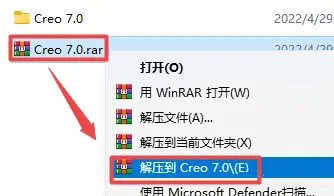
2、打开刚刚解压的文件夹,选中“Program Files”文件夹,鼠标右键选择“复制”
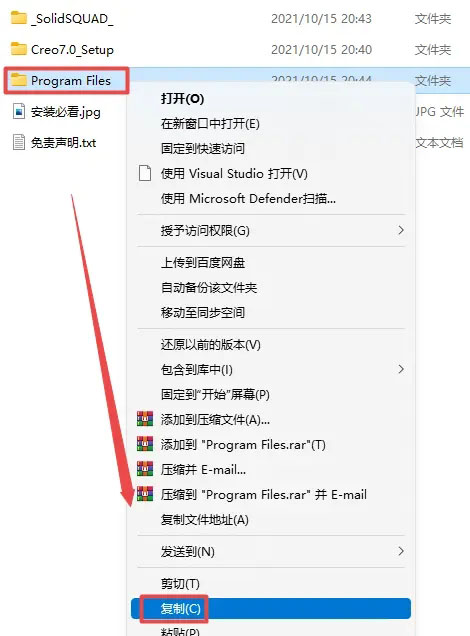
3、将复制的“Program Files”文件夹粘贴到“C盘”,若出现以下界面,
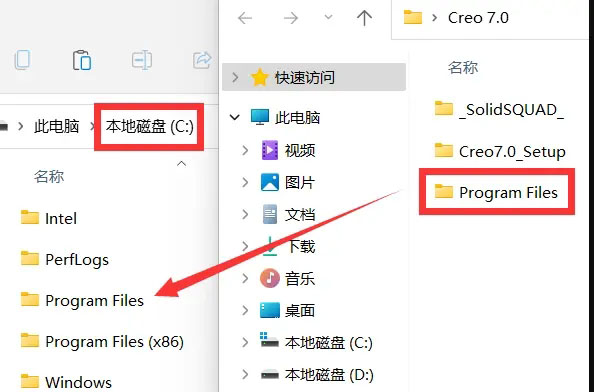
勾选“为所有当前项目执行此操作“,点击“继续“
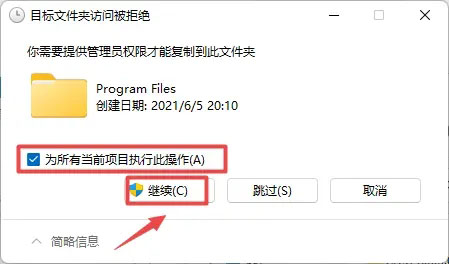
4、依次打开打开“Program Files――PTC“文件夹
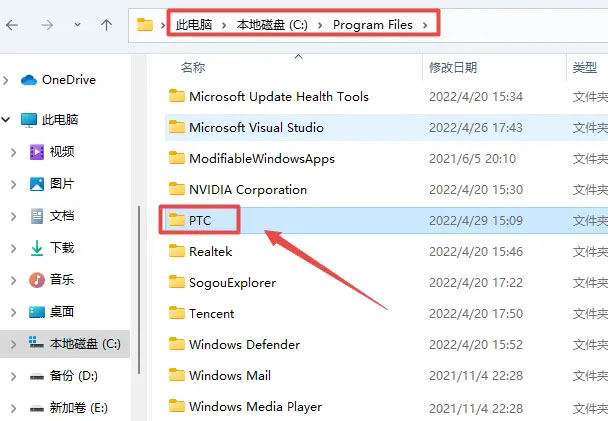
5、选中“FillLicense”文件,鼠标右键选择“以管理员身份运行”
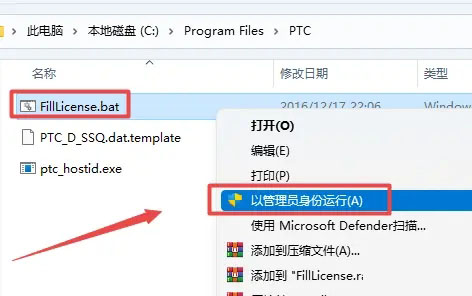
6、按键盘上任意键窗口会关闭
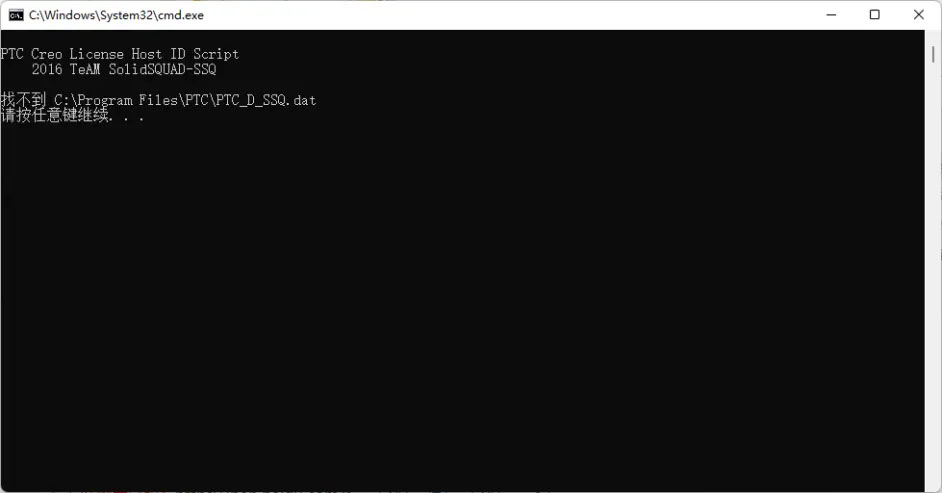
7、之后会在该文件夹下生成一个“PTC_D_SSQ.dat“文件
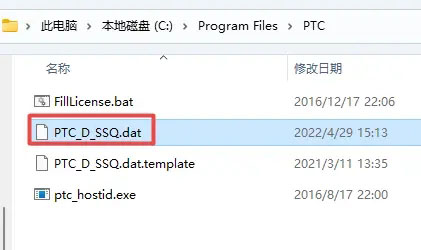
8、鼠标右键左侧“此电脑”选择“属性”,点击“高级系统设置”,点击“高级”,点击“环境变量”
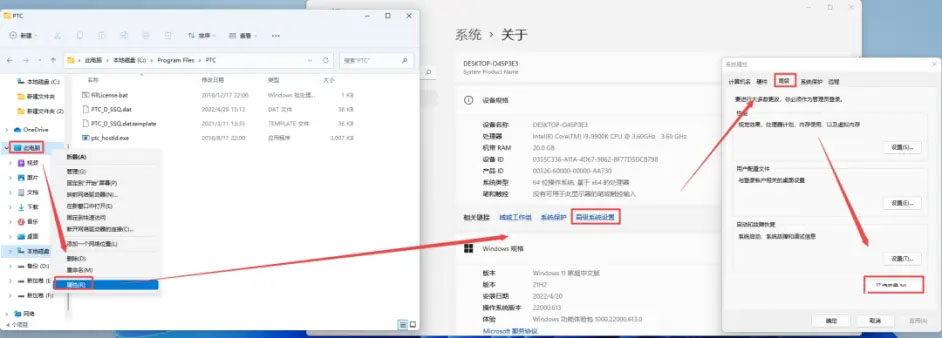
9、在系统变量处:点击“新建”,输入:变量名:PTC_D_LICENSE_FILE,变量值:C:Program FilesPTCPTC_D_SSQ.dat(变量值为PTC_D_SSQ.dat文件路径)点击“确定”
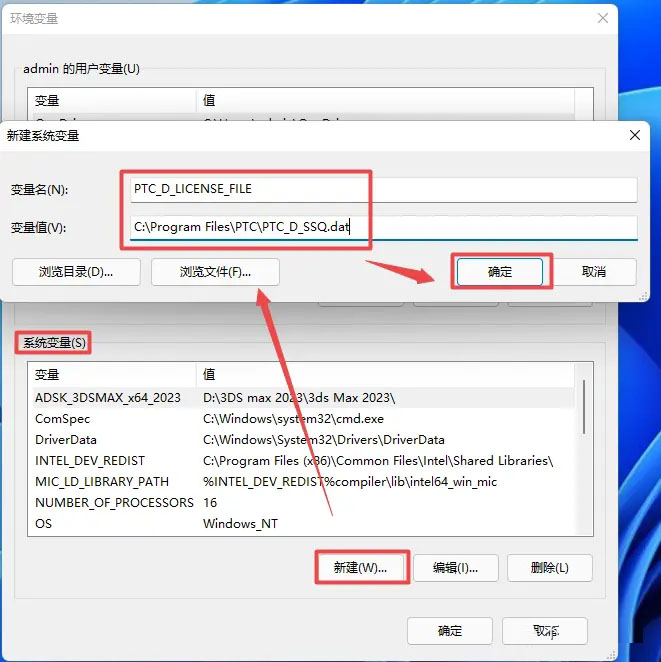
10、点击“确定”
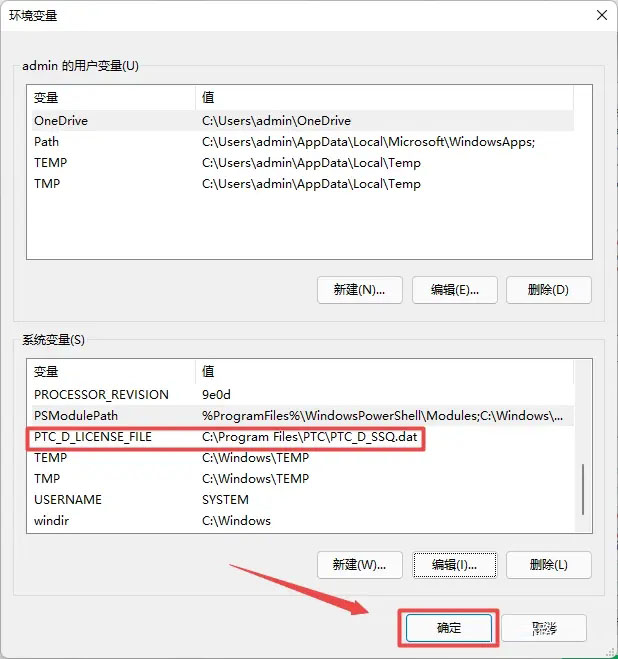
11、点击“确定”
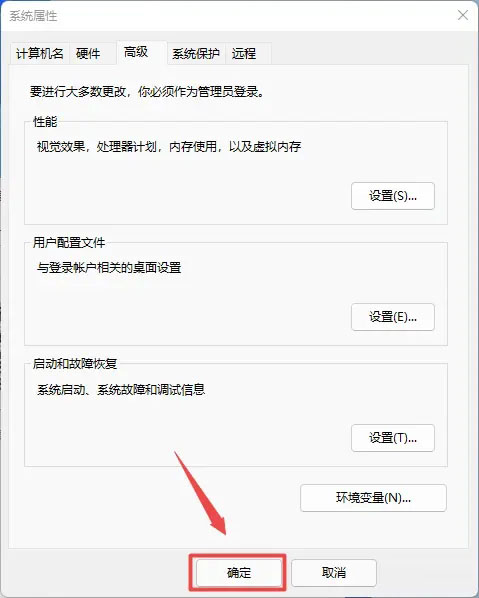
12、返回之前解压的“Creo 7.0”文件夹,双击打开”Creo7.0_Setup“文件,找到并选中“Setup.exe”文件,鼠标右键点击“以管理员身份运行”
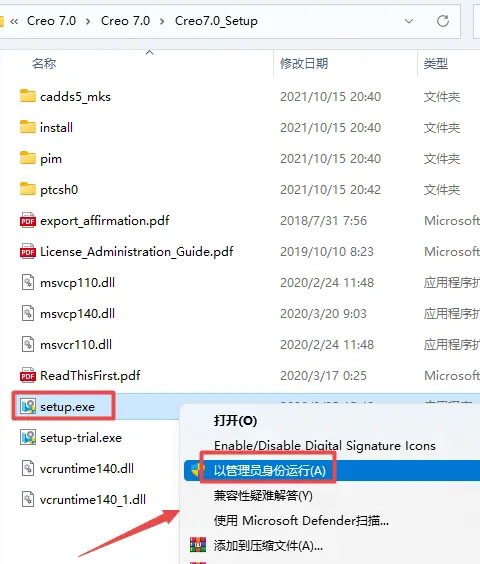
13、点击“下一步”
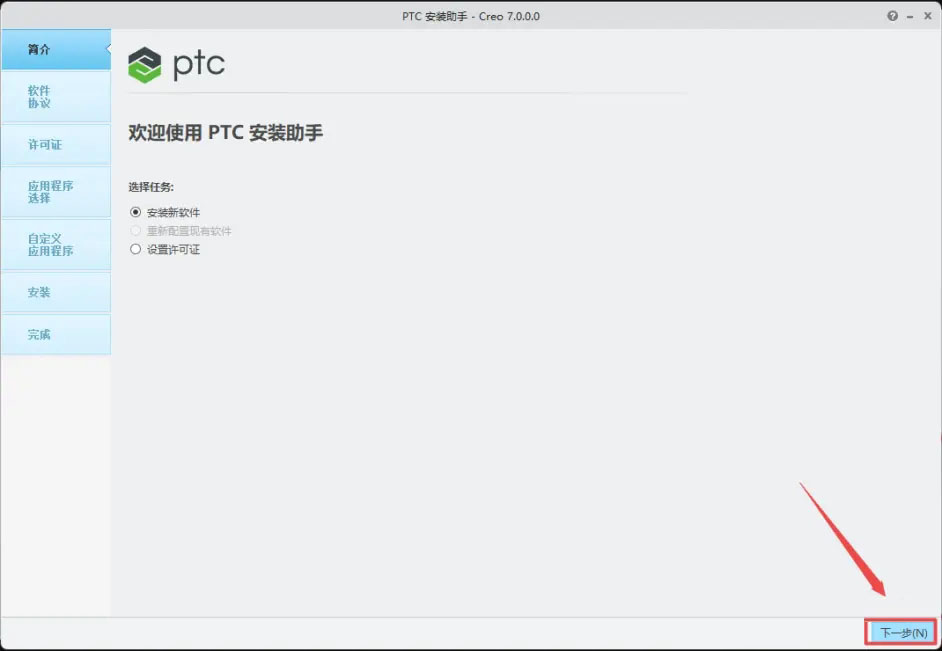
14、勾选下图所示的选项,点击“下一步”
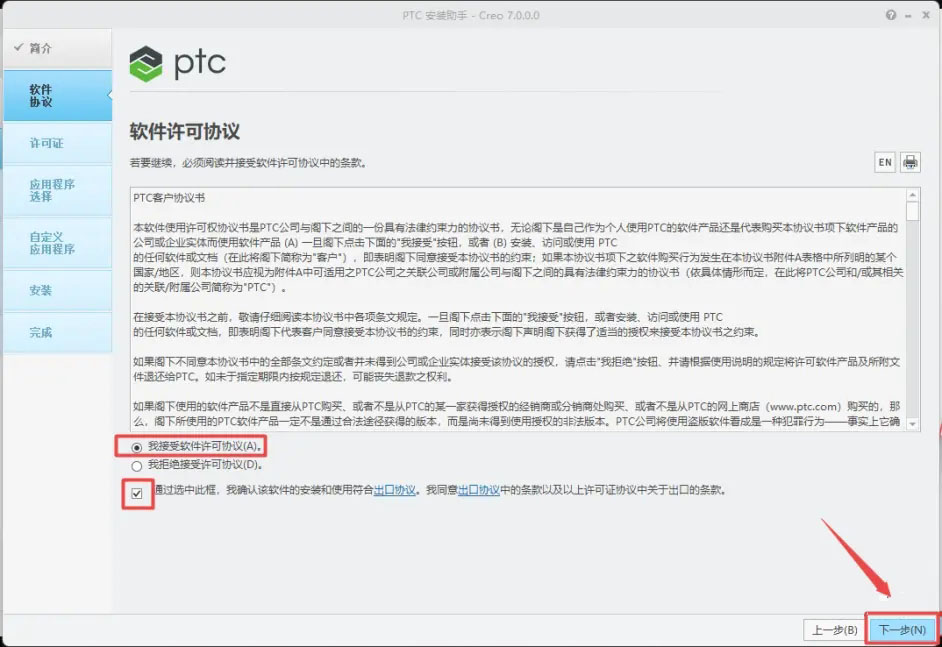
15、软件会自动识别许可证(如果没有识别,将之前(第7步)生成的“PTC_D_SSQ.dat”文件拖动到许可证位置),状况处显示”可用“,说明没有任何问题,直接点击”下一步”温馨提示:”PTC_D_SSQ.dat”文件路径为【C:Program FilesPTC】
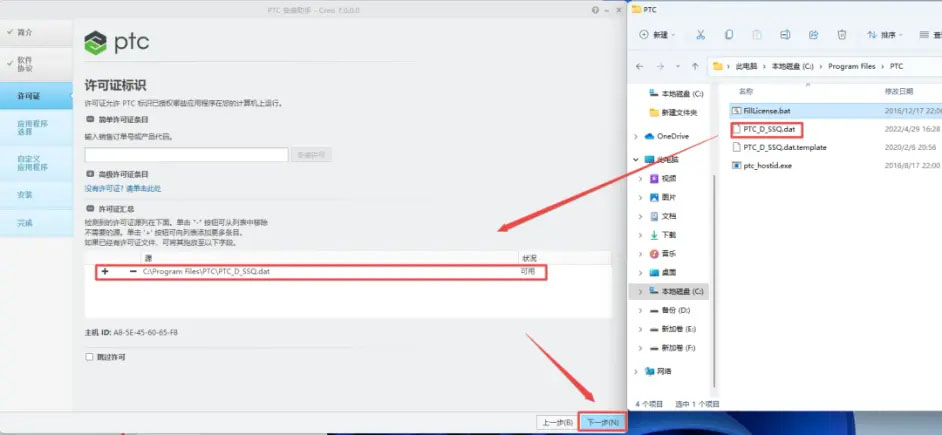
16、选择软件安装路径,建议和教程中的保持一致(如:双击安装路径栏空白处,将C改为D表示安装到D盘或者可以在其它磁盘里创建一个新的文件夹,安装路径不要出现中文),点击“下一步”
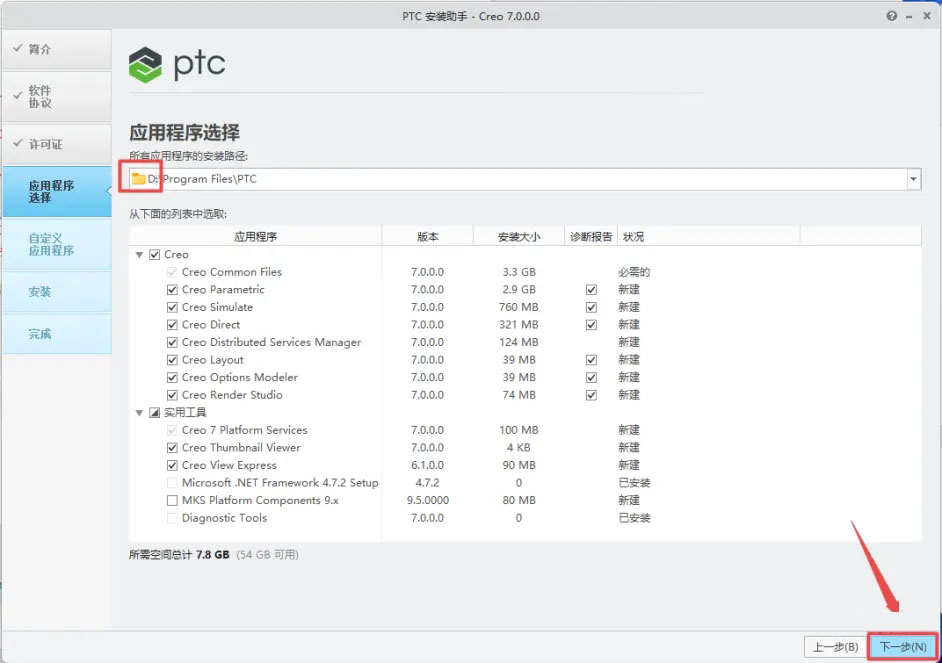
17、点击“安装”
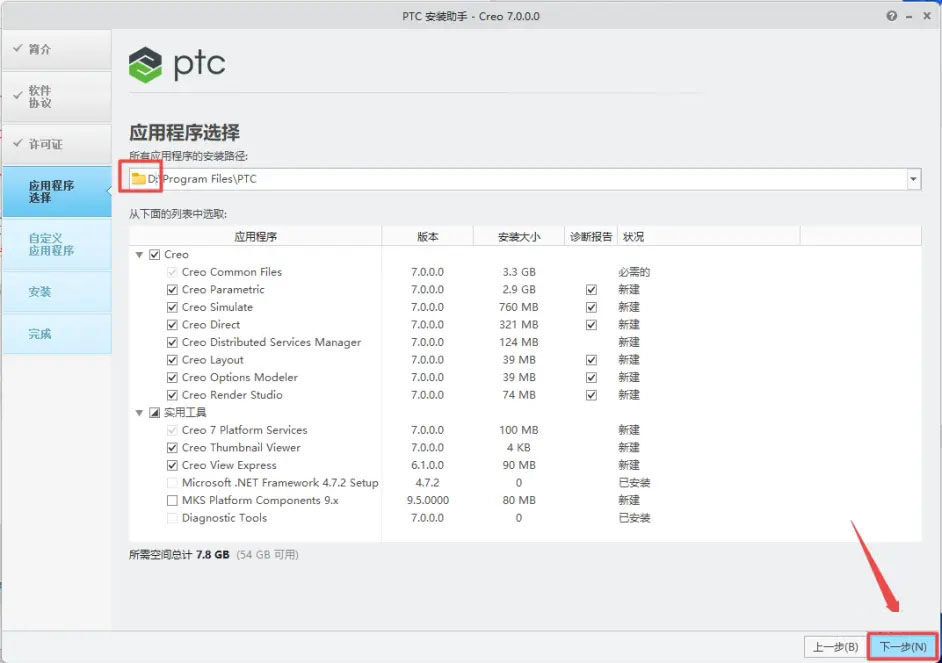
18、软件安装需要一些时间,请耐心等待
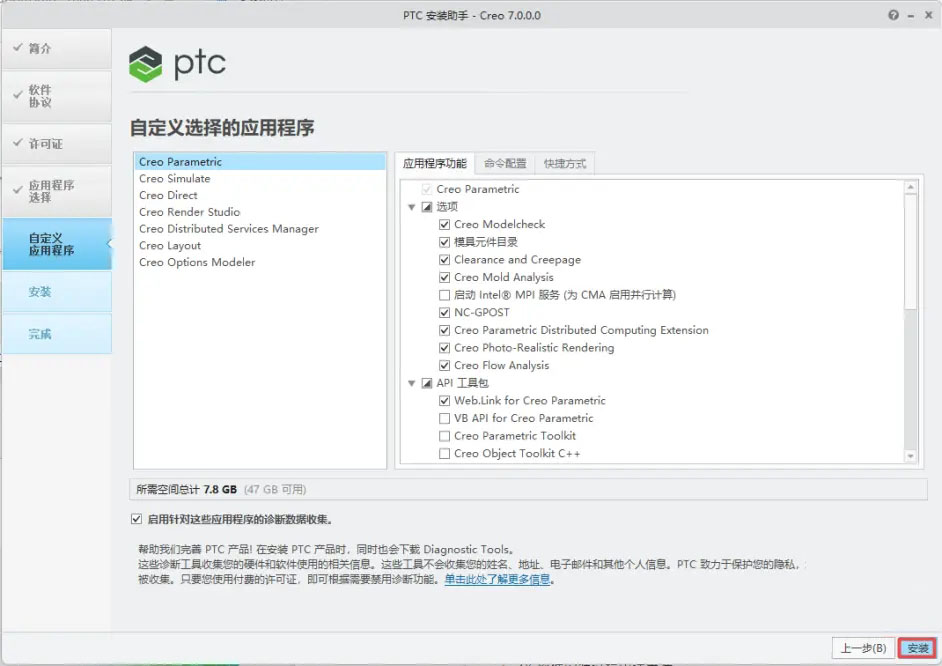
19、安装结束后,点击“完成”
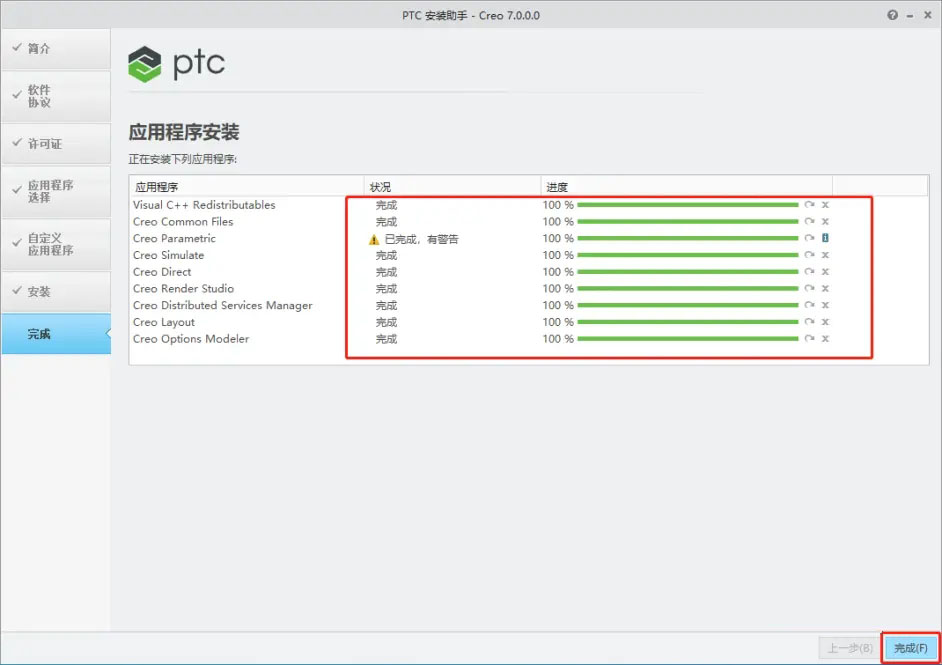
20、返回之前解压的“Creo 7.0”文件夹,双击打开“_SolidSQUAD_”,选中该文件夹下的全部文件,鼠标右键选择“复制”
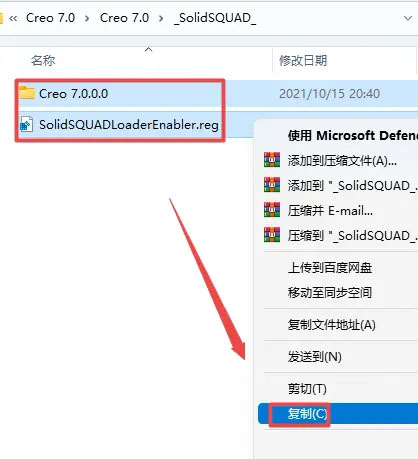
21.在桌面上找到”Creo“软件图标,鼠标右键点击“打开文件所在位置”
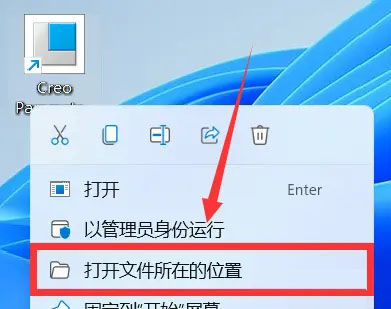
22、点击路径栏中的“PTC”
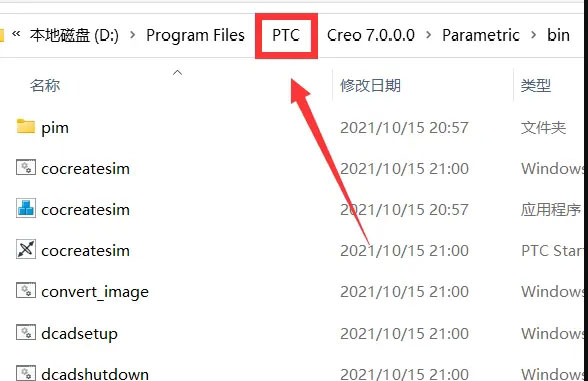
23、在打开的文件夹空白处,鼠标右键“粘贴”刚才复制的文件
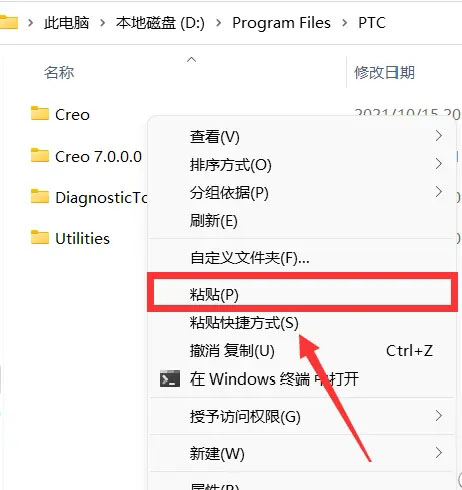
24、找到粘贴过来的“SolidSQUADLoaderEnabler“文件,双击运行
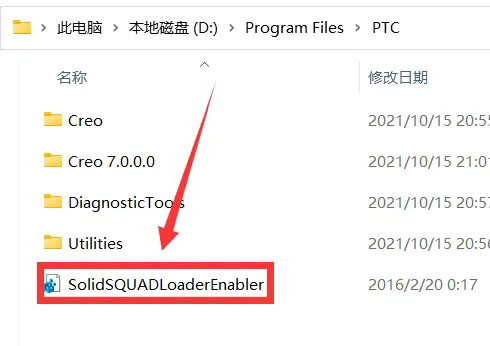
25、点击“是”
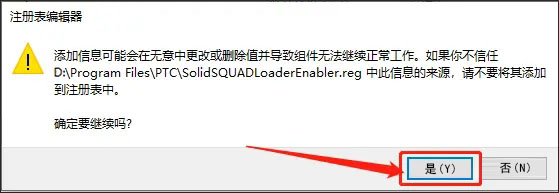
26、点击“确定”
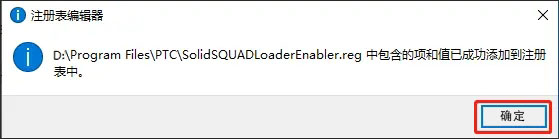
转载声明:本站发布文章均来自网络,版权归原作者所有,转载本站文章请注明文章来源!
本文链接:http://www.peihanhan.com/post/12475.html